Page 1

Manuale di riferimento Italiano
Perform-V
Page 2
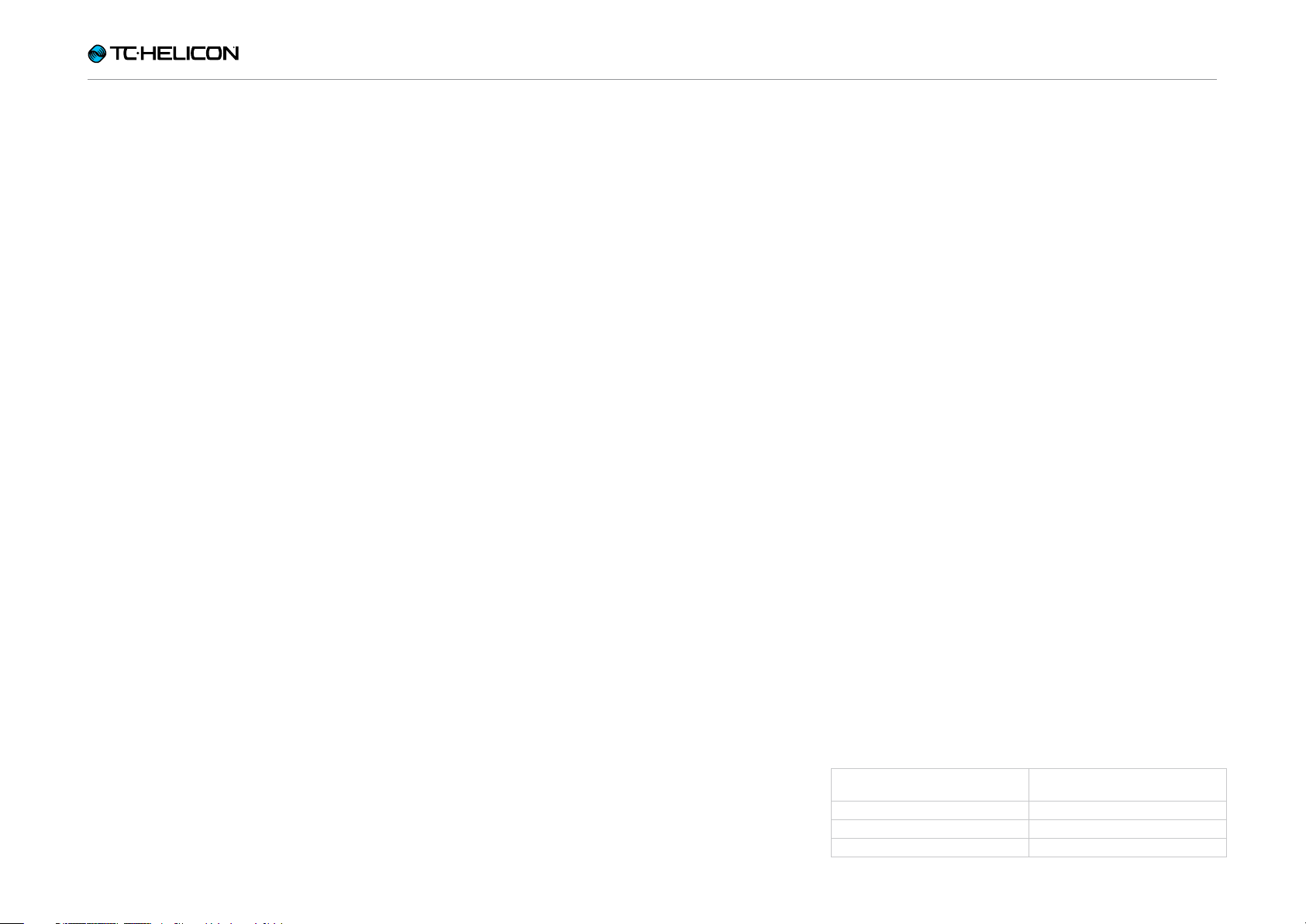
Informazioni sulla sicurezza 1
Importanti norme di sicurezza 2
EMC / EMI 4
Spiegazione dei simboli grafici 5
Prima di cominciare 6
Nota riguardante il presente documento 7
Supporto 7
VoiceSupport 7
Registra il tuo Perform-V 8
Introduzione 9
Introduzione 10
Diagramma di collegamento 11
Effetti 13
A proposito degli effetti 14
Attivare e disattivare gli effetti 17
Modificare gli effetti 18
Preset 20
A proposito dei Preset 21
Importazione (“Beaming”) di un Preset 22
Modificare un Beamed Preset 23
HIT 24
Pitch Correction e Pitch Guide 31
A proposito del Pitch Correction 32
Pitch Guide 33
Alimentazione Phantom, funzione
Mic Control e funzione Talk
(per parlare al pubblico) 34
48V (Alimentazione Phantom) 35
Mic Control 36
Talk 38
Tap (Tempo) 39
RoomSense e AUX 41
RoomSense 42
Ingresso AUX 42
Controllo remoto da
Switch-3 / Switch-6 44
A proposito dell’ingresso (Pedal) per le
unità Switch-3/Switch-6 45
Usare Switch-3 46
Usare Switch-6 46
Appendice 47
Factory Reset 48
Tone 26
Specifiche tecniche 49
A proposito del modulo Tone 27
Anti-Feedback 29
Prodotto Perform-V
Versione prodotto (firmware) 1.0
Documento Manuale di riferimento
Versione / data documento 2015-11-17
Perform-V – Manuale di riferimento (aggiornato al 2015-11-17) a
Page 3
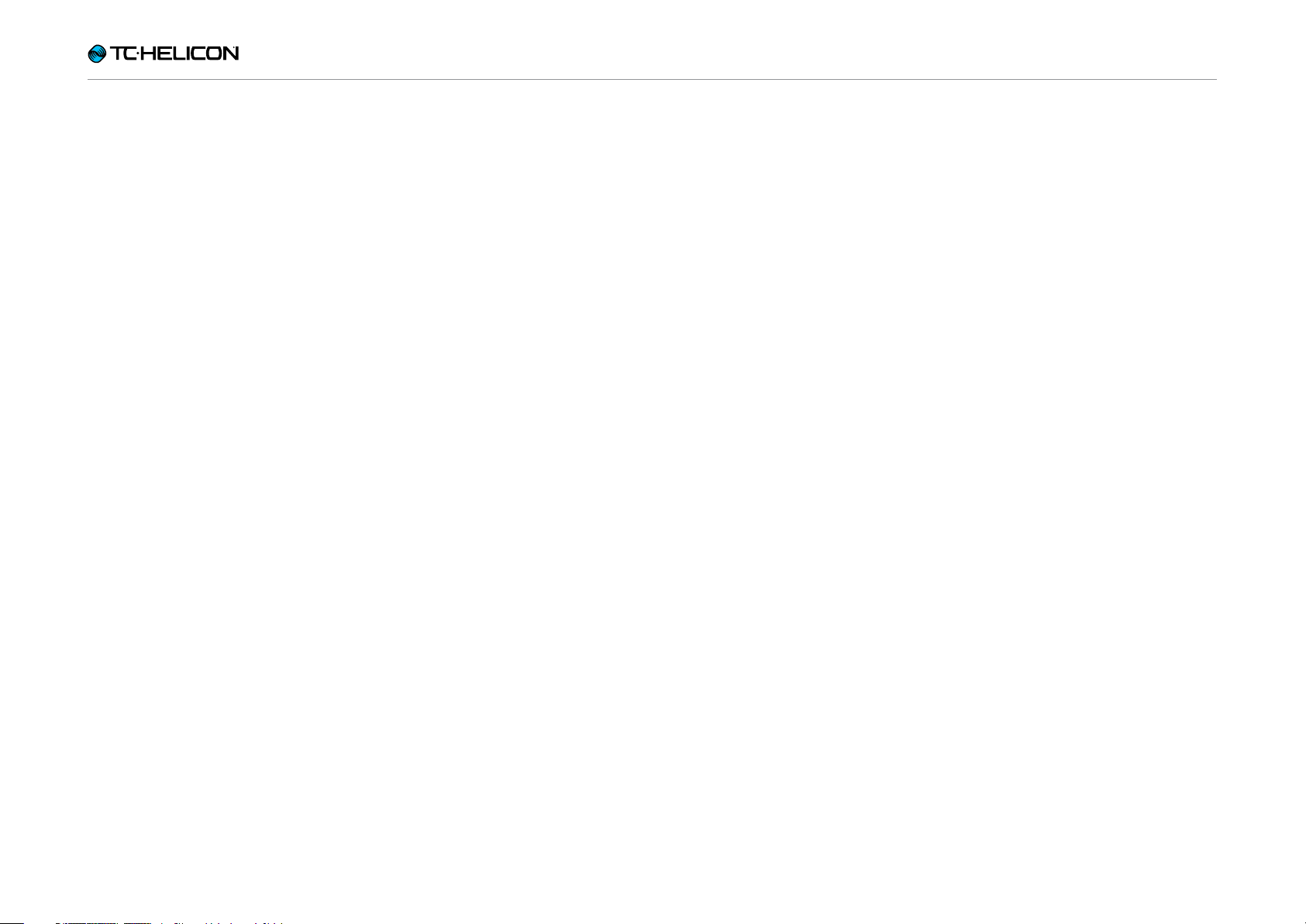
Informazioni sulla sicurezza
Informazioni sulla sicurezza
Perform-V – Manuale di riferimento (aggiornato al 2015-11-17) 1
Page 4
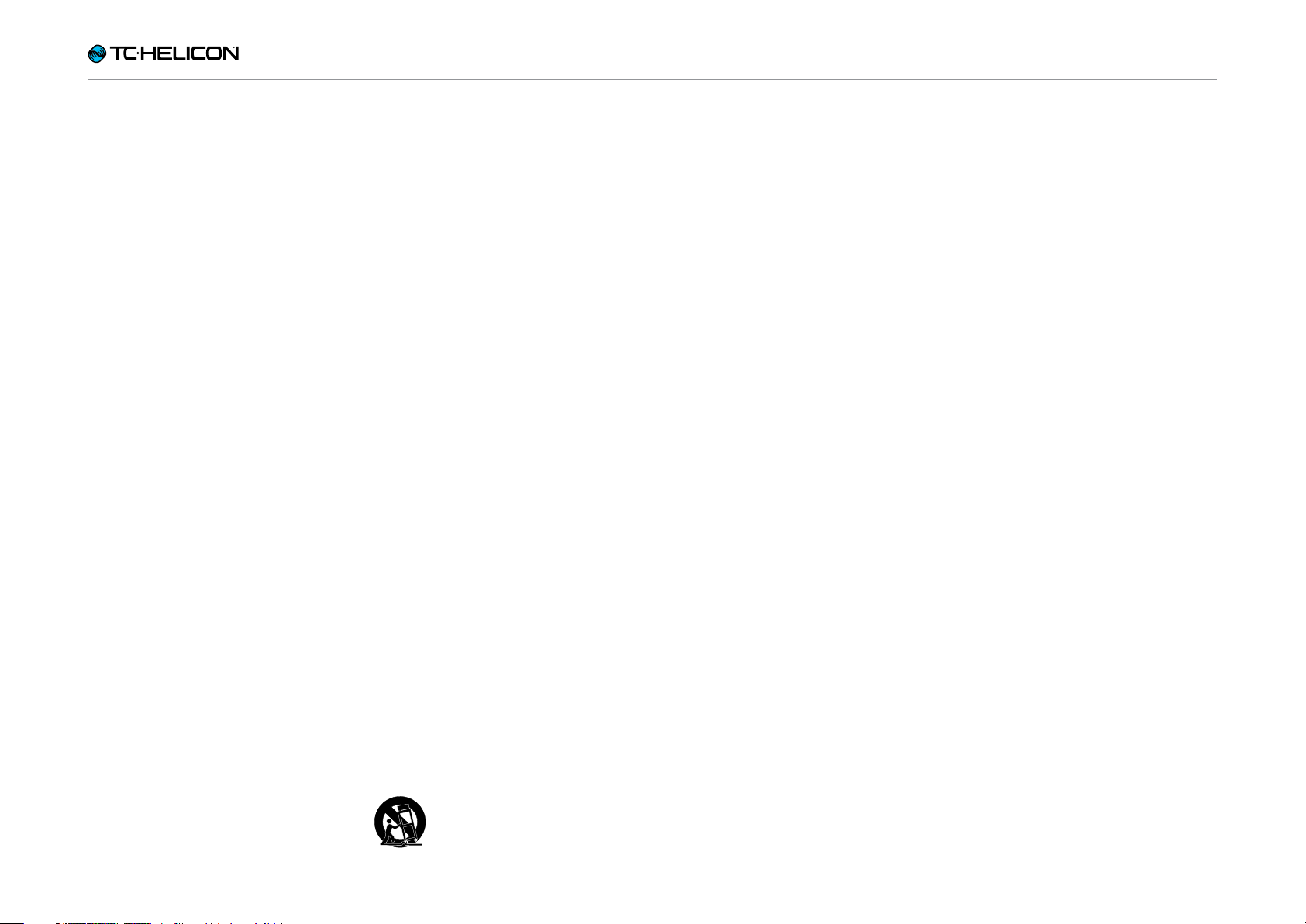
Informazioni sulla sicurezza
Importanti norme di sicurezza
1. Leggere queste istruzioni.
2. Conservare queste istruzioni.
3. Prestare attenzione a ogni avvertenza.
4. Seguire tutte le istruzioni.
5. Non usare l’unità nelle vicinanze di acqua.
6. Pulire unicamente con un panno asciutto.
7. Non ostruire le aperture di ventilazione. Effettuare l’installazione seguendo le istruzioni fornite dal costruttore.
8. Non installare l’unità vicino a fonti di calore,
quali caloriferi, stufe o altri dispositivi in grado di produrre calore (amplificatori inclusi).
9. Non annullare la sicurezza garantita dalle
spine polarizzate o con messa a terra. Le
spine polarizzate sono caratterizzate dalla presenza di due contatti paralleli piatti,
uno più largo dell’altro, mentre le spine con
messa a terra presentano due contatti paralleli piatti e un polo per la messa a terra. Il
contatto parallelo piatto maggiore e il terzo
polo per la messa a terra sono contemplati
per garantire la vostra incolumità. Nel caso
in cui la spina del cavo incluso non si inserisca perfettamente nella presa, si prega di
contattare un elettricista per la sostituzione
di quest’ultima.
10. Proteggere il cavo di alimentazione dall’essere calpestato o schiacciato, in particolare
vicino alla spina, alla presa e al punto in cui
il cavo esce dall’unità.
11. Utilizzare unicamente accessori/estensioni
specificati dal fabbricante.
12. Utilizzare esclusivamente carrelli,
supporti, treppiedi, staffe, tavoli o
altro specificato dal costruttore o
venduto insieme all’unità. Nell’uso di carrelli, fare attenzione a non rovesciare la combinazione carrello/unità, onde evitare danni
a cose o persone causate del ribaltamento.
13. Disconnettere l’unità dalla presa di corrente durante forti temporali o lunghi periodi di
inutilizzo.
14. Ogni riparazione deve essere effettuata da
personale tecnico qualificato. L’assistenza è
richiesta quando l’unità risulta danneggiata in qualsiasi modo (ad esempio: cavo di
corrente o presa danneggiata, del liquido o
degli oggetti sono caduti all’interno dell’unità, l’unità è stata esposta all’umidità o alla
pioggia, l’unità non funziona correttamente
oppure è caduta).
Cautela
Si avverte che qualsiasi cambiamento e modifica
non espressamente approvata in questo manuale può annullare la vostra autorità nell’operare
con l’apparecchiatura in oggetto.
Perform-V – Manuale di riferimento (aggiornato al 2015-11-17) 2
Page 5
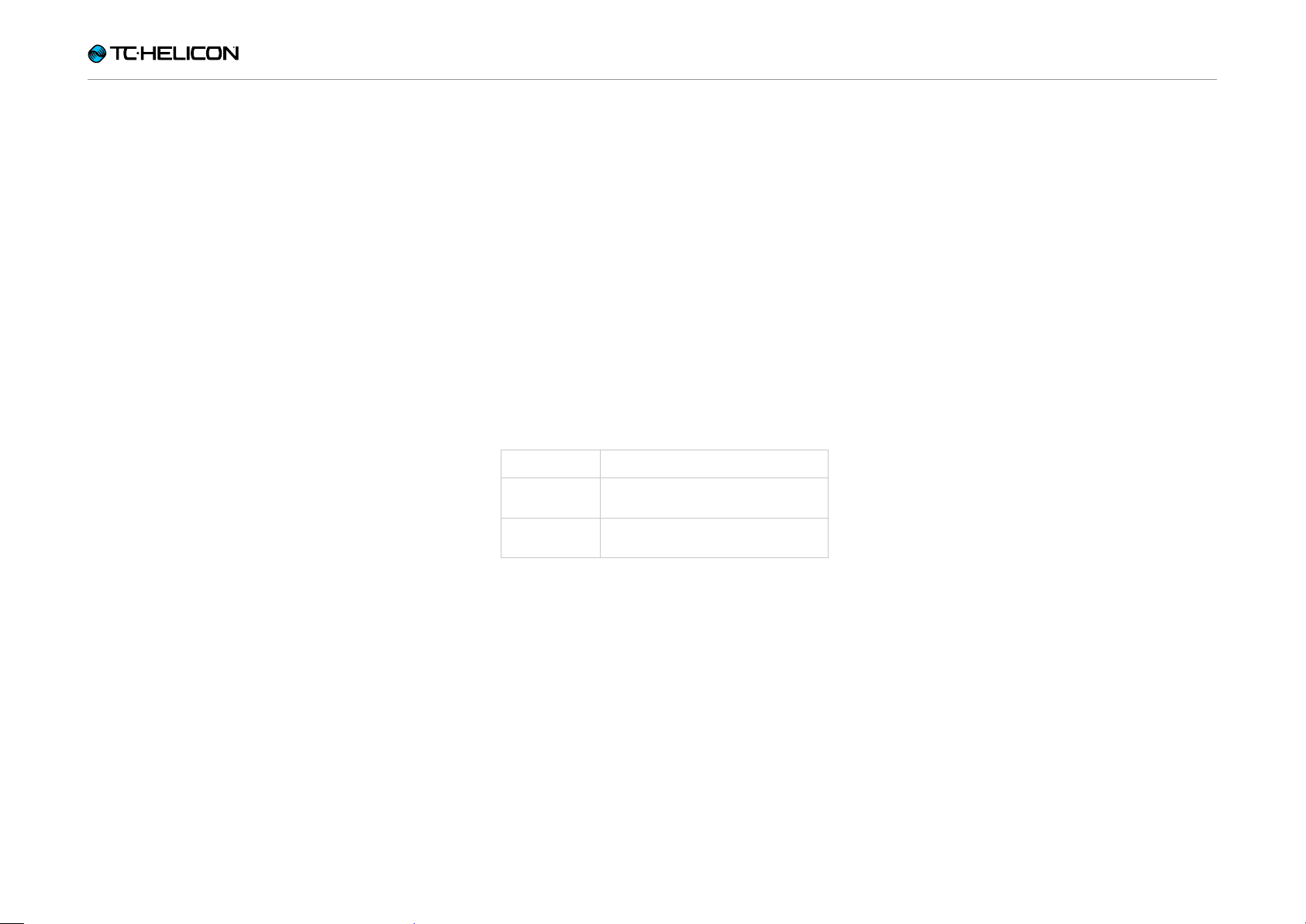
Informazioni sulla sicurezza
Assistenza
► Ogni intervento tecnico deve essere eseguito
solo da personale qualificato.
► L’unità non contiene al suo interno parti utiliz-
zabili dall’utente.
Attenzione
► Per ridurre il rischio di incendio o scossa elet-
trica, non esporre l’unità allo sgocciolamento
o agli schizzi di alcun tipo di liquido e assicurarsi che non vi siano oggetti contenenti
liquidi, come vasi o bicchieri, posizionati su
di essa.
► L’unità deve essere collegata a terra.
► Utilizzare un cavo elettrico a tre poli con mes-
sa a terra, come quello fornito in dotazione al
prodotto.
► Occorre considerare che valori diversi di vol-
taggio operativo richiedono l’uso di cavi e spine differenti.
► Verificare il voltaggio in uso nella propria area
e utilizzare il tipo di cavo corretto.
Voltaggio Prese di corrente a norma
Da 110 a
125V
Da 220 a
230V
UL817 e CSA C22.2 n°42.
CEE7 pag. VII, SR sezione 1072-D1 / IEC83 pag.C4.
► L’unita deve essere installata vicino alla presa
di corrente e la sua eventuale disconnessione
deve risultare facilmente accessibile ed eseguibile.
► Per scollegare completamente l’alimentazio-
ne, disconnettere il cavo d’alimentazione dalla
presa AC.
► La spina dell’alimentazione deve essere sem-
pre facilmente accessibile e operabile.
► Non installare in spazi limitati.
► Utilizzare ad un’altitudine non superiore ai
2000m.
► Non aprire l’unità – rischio di scossa elettrica
all’interno.
Perform-V – Manuale di riferimento (aggiornato al 2015-11-17) 3
Page 6
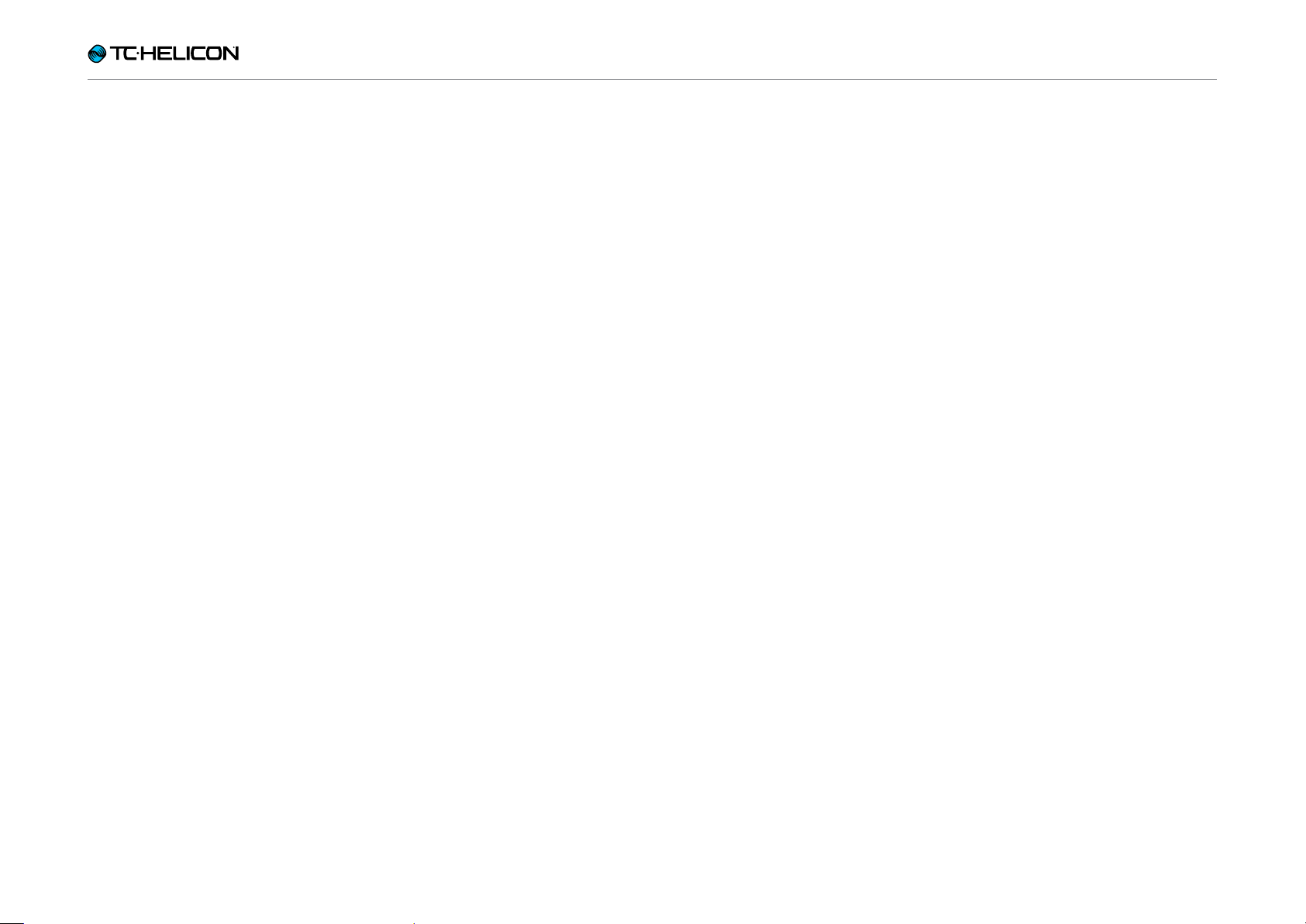
EMC / EMI
Informazioni sulla sicurezza
Compatibilità elettromagnetica /
interferenze elettromagnetiche
Questa unità è stata testata e trovata conforme
alle restrizioni vigenti per le apparecchiature digitali in Classe B, in conformità della parte 15 delle
norme FCC.
Tali restrizioni sono state predisposte per garantire una protezione contro le possibili interferenze nocive presenti in installazioni nell’ambito di
zone abitate. Essendo l’unità in grado di generare, utilizzare e irradiare delle radio frequenze,
se non installata secondo le istruzioni potrebbe
causare delle interferenze deleterie per i sistemi
di radiocomunicazione. Tuttavia, in particolari installazioni, non è comunque possibile garantire
che questo tipo di interferenze non si verifichino.
Se l’unità dovesse generare delle interferenze
durante la trasmissione di programmi radio o
televisivi (eventualità verificabile disattivando e
attivando nuovamente l’unità), occorre tentare di
correggere le interferenze procedendo con una
delle seguenti misure o una loro combinazione:
Per i clienti in Canada:
Questo apparecchio digitale di Classe B è conforme alle normative canadesi ICES-003.
Cet appareil numérique de la classe B est
conforme à la norme NMB-003 du Canada.
► Orientare nuovamente o riposizionare l’anten-
na del sistema ricevente.
► Aumentare la distanza tra l’unità e l’apparato
ricevente.
► Collegare il dispositivo in un circuito elettrico
differente da quello in cui risulta essere collegato l’apparato ricevente.
► Consultare il negoziante o un installatore ra-
dio/TV qualificato.
Perform-V – Manuale di riferimento (aggiornato al 2015-11-17) 4
Page 7

Informazioni sulla sicurezza
Spiegazione dei simboli grafici
Il simbolo del fulmine con la punta a
freccia all’interno di un triangolo equilatero avverte l’utente della presenza
di un “voltaggio pericoloso” non isolato all’interno del prodotto, che può risultare di magnitudine sufficientemente elevata a costituire il rischio di scossa elettrica alle persone.
Il punto esclamativo all’interno di un
triangolo equilatero avverte l’utente
della presenza di importanti istruzioni
operative e di manutenzione (assistenza tecnica) nella documentazione che
accompagna il prodotto.
Perform-V – Manuale di riferimento (aggiornato al 2015-11-17) 5
Page 8
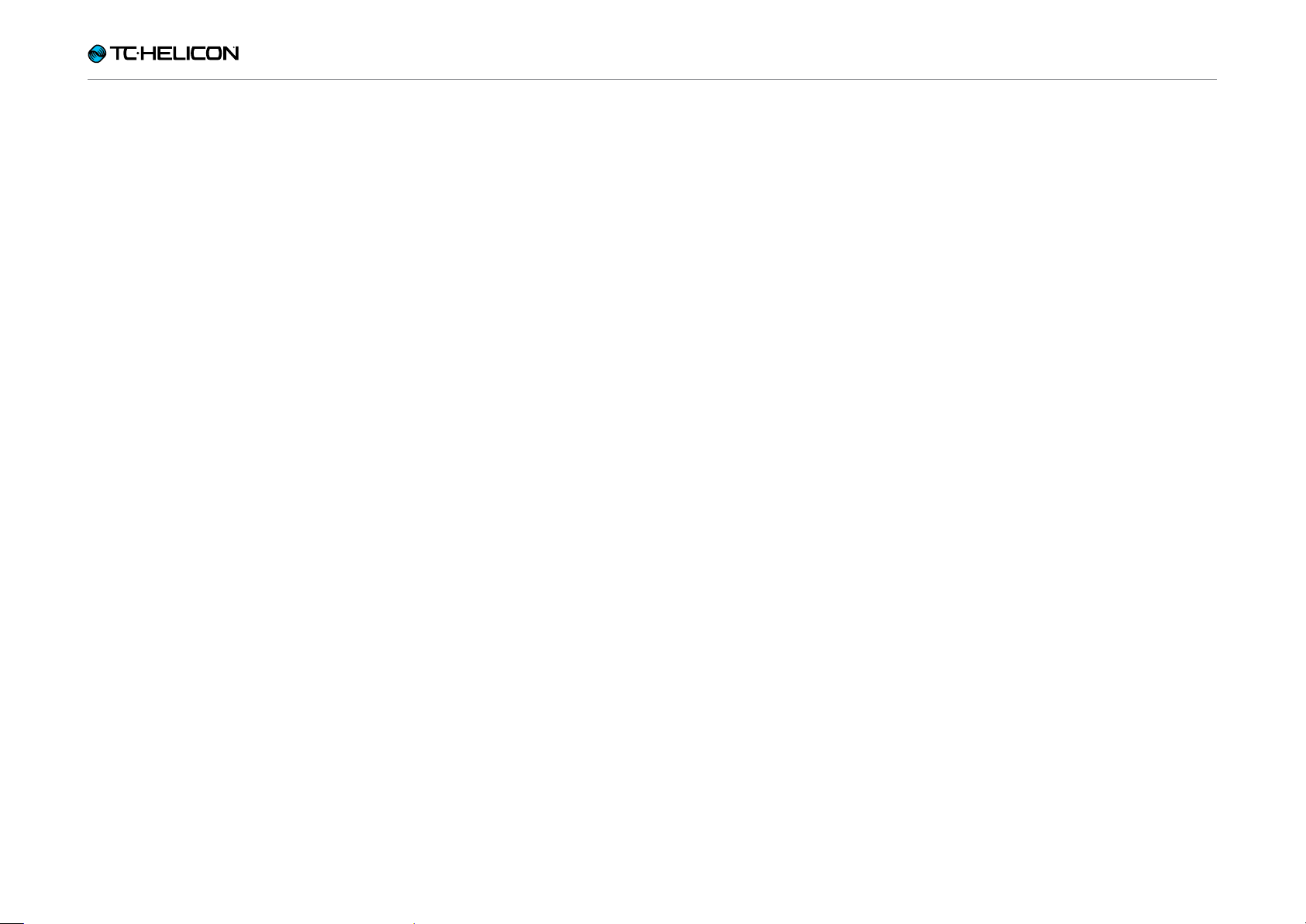
Prima di cominciare
Prima di cominciare
Perform-V – Manuale di riferimento (aggiornato al 2015-11-17) 6
Page 9
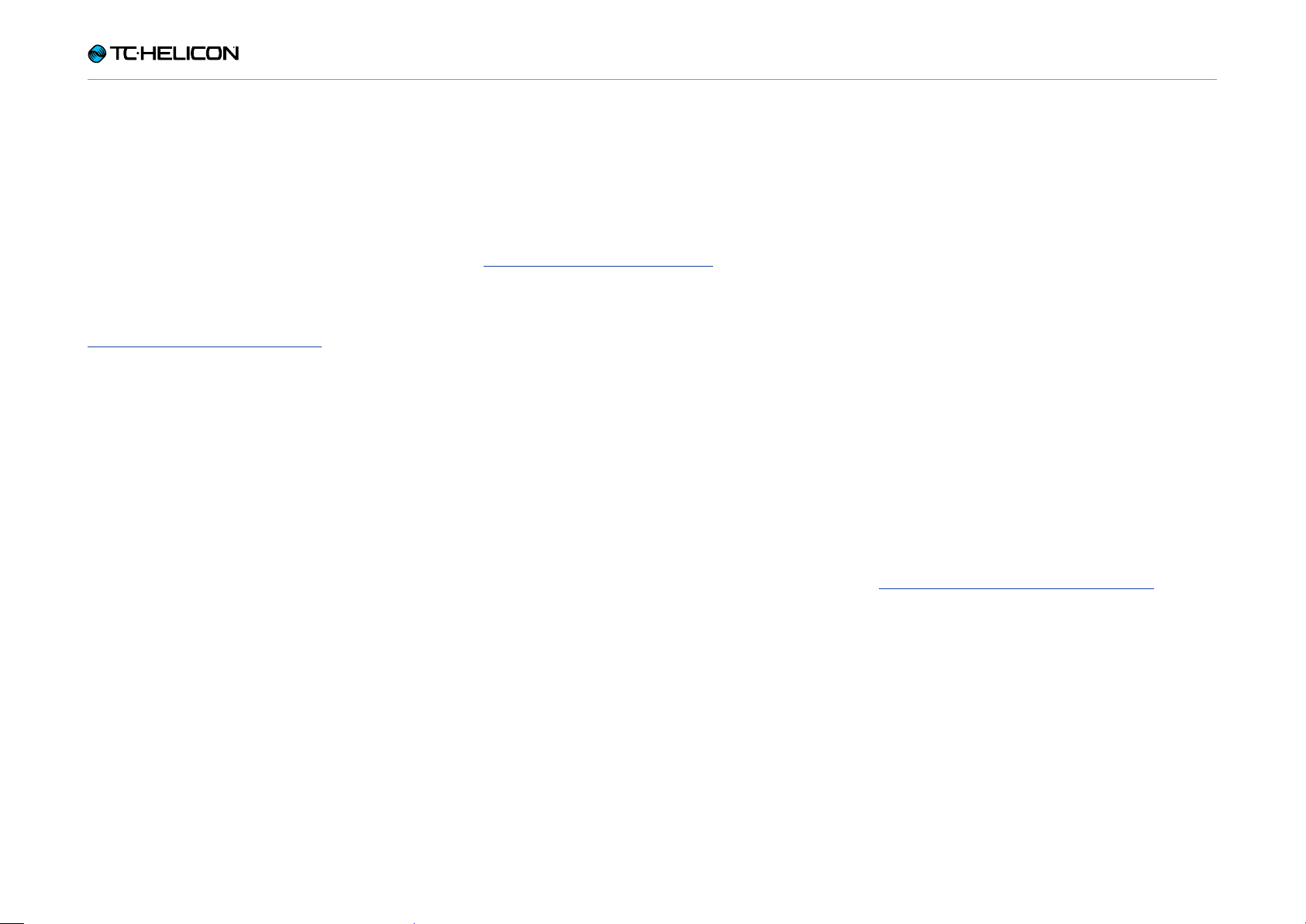
Prima di cominciare
Nota riguardante il presente documento
Questo manuale di riferimento ti aiuterà a comprendere e utilizzare il tuo nuovo Perform-V.
È possibile scaricare la versione più aggiornata
di questo manuale dalla pagina web:
tc-helicon.com/support/manuals/
Per ottenere il massimo dal tuo prodotto TC-Helicon, comincia leggendo la guida rapida cartacea fornita insieme al prodotto. Quindi, procedi
consultando il presente manuale di riferimento.
Leggilo dall’inizio alla fine, altrimenti potresti tralasciare importanti informazioni.
Supporto
Se dopo aver letto questo manuale di riferimento
avessi ulteriori domande riguardanti il prodotto,
entra in contatto con il Supporto TC-Helicon:
tc-helicon.com/support/product/
VoiceSupport
VoiceSupport è l’applicazione software che permette di sprigionare tutto il potenziale del tuo
prodotto TC-Helicon e di rimanere continuamente informati sulle ultime novità, i suggerimenti e
i tips&tricks.
Le caratteristiche-chiave di VoiceSupport:
► Librerie di Preset creati in modo professionale
► Accesso diretto ai manuali d’uso dei prodotti
► Gestione drag&drop dei Preset
► Contenuto personalizzabile relativo ai tuoi
prodotti
► Aggiornamenti del Firmware
► Gestione dell’Account
► Accesso al supporto TC-Helicon
È possibile scaricare l’applicazione VoiceSupport per Microsoft Windows e Mac OS X dalla
pagina web:
tc-helicon.com/products/voicesupport/
Perform-V – Manuale di riferimento (aggiornato al 2015-11-17) 7
Page 10
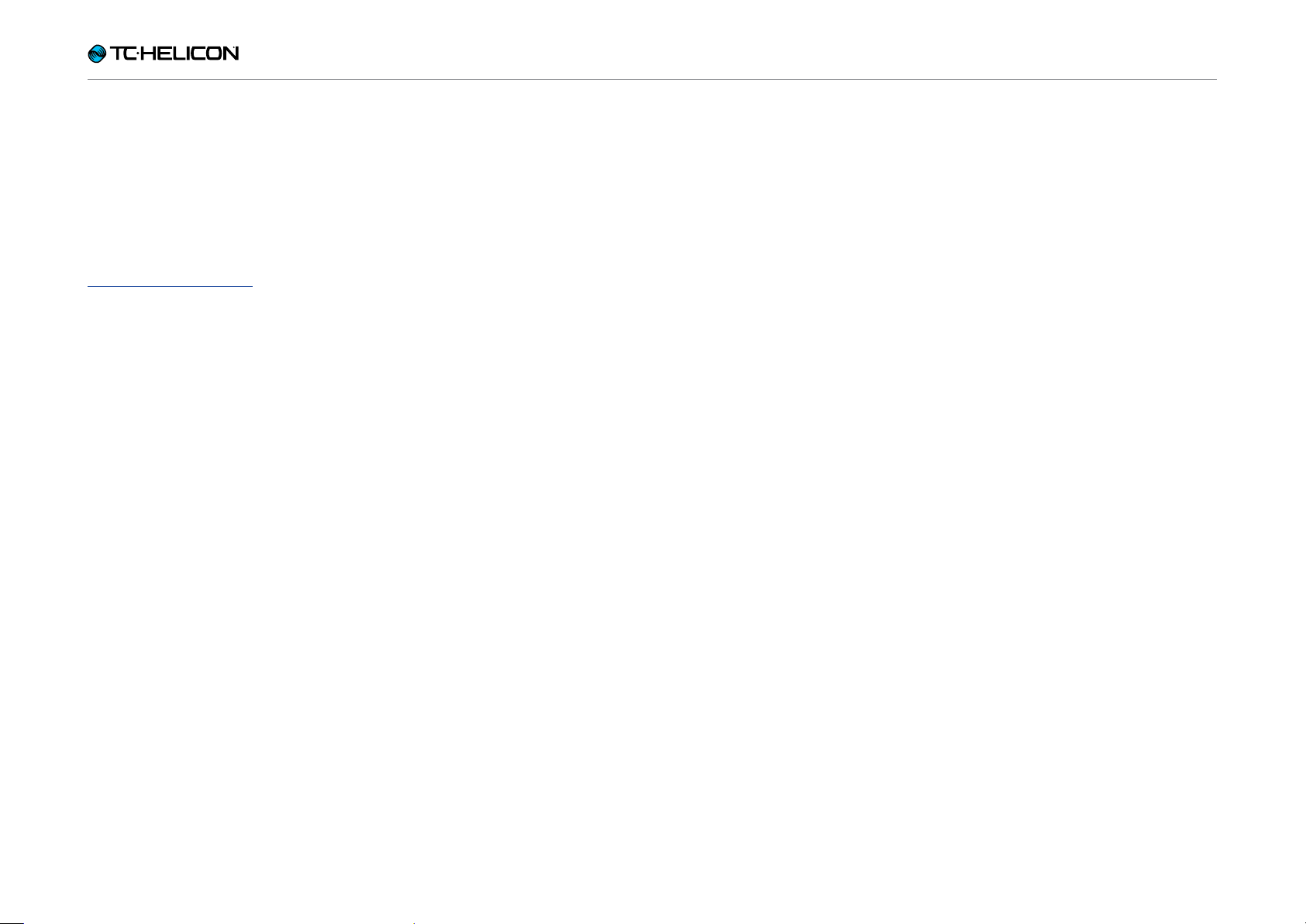
Prima di cominciare
Registra il tuo Perform-V
Per registrare il tuo Perform-V tramite VoiceSupport, lancia l’applicazione e clicca sul tasto ACCOUNT.
È possibile accedere anche alla pagina web:
account.tc-helicon.com
La registrazione del prodotto NON costituisce
un requisito per l’utilizzo di VoiceSupport, ne per
scaricare i Preset, gli aggiornamenti del firmware
o per contattare il supporto tecnico.
Perform-V – Manuale di riferimento (aggiornato al 2015-11-17) 8
Page 11
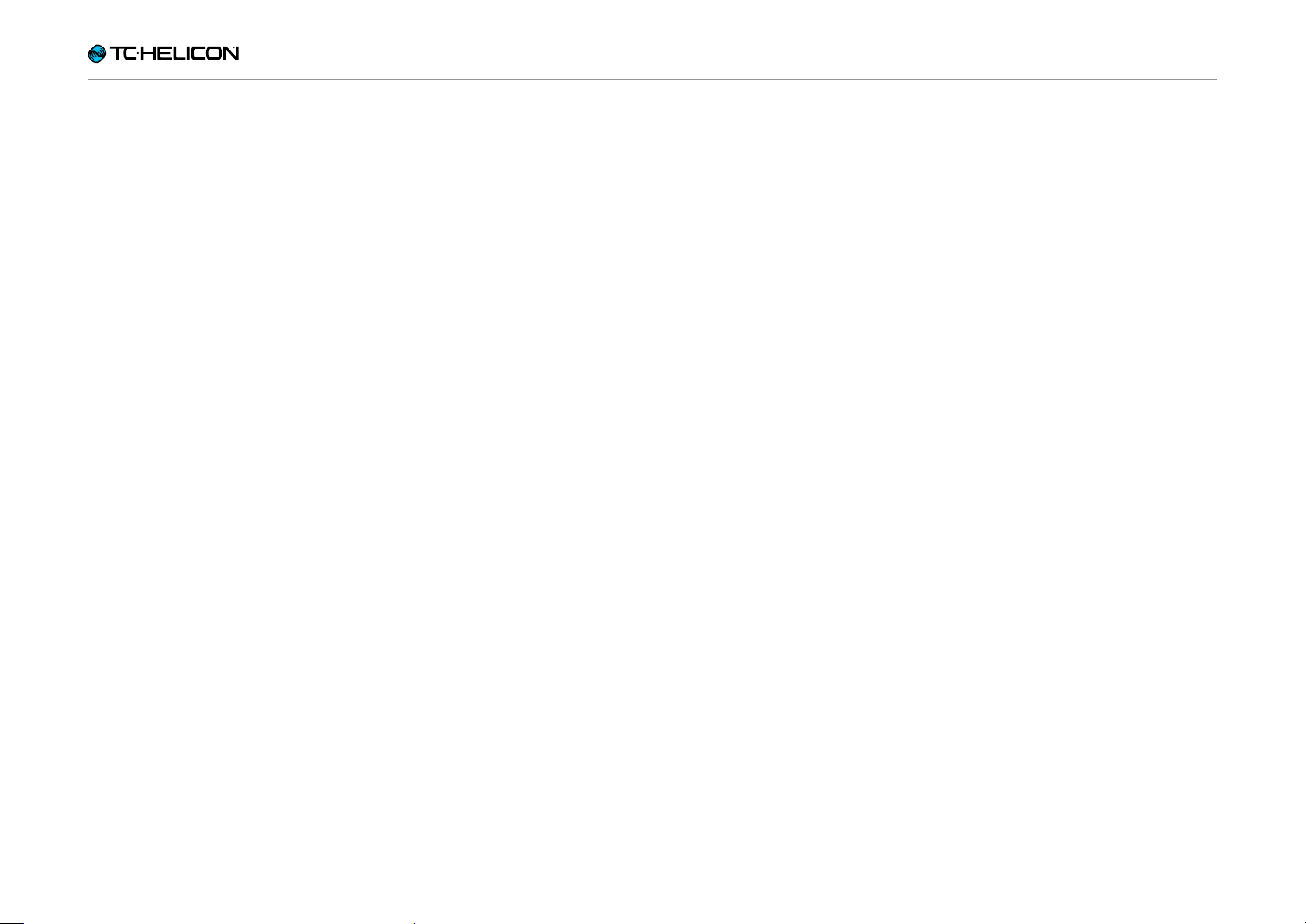
Introduzione
Introduzione
Perform-V – Manuale di riferimento (aggiornato al 2015-11-17) 9
Page 12
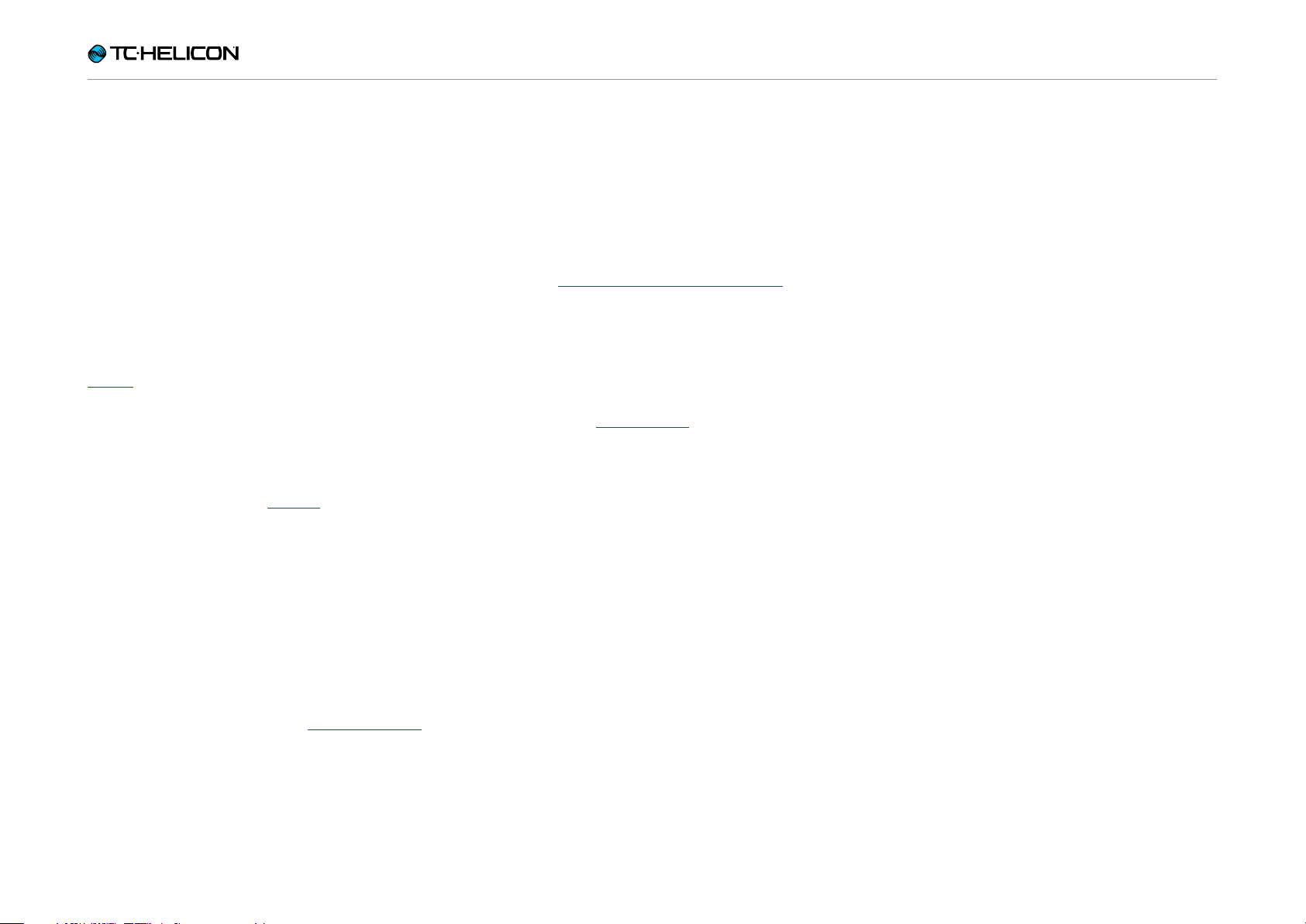
Introduzione
Introduzione
Grazie per aver acquistato Perform-V!
Il tuo nuovo processore vocale applicabile all’asta microfonica apre a tutto un mondo di nuove
opportunità per le tue esibizioni.
A partire dalla sezione Ad apt ive Ton e (EQ,
De-Essing, Gate e Compressione automatici), la
tua voce saprà prendersi il suo spazio nel mix
suonando sempre alla grande in ogni contesto.
Per maggiori informazioni, consulta la sezione
“Tone”.
Aggiungi la qualità da studio degli effetti Reverb,
Double e Echo, per confezionare con facilità
effetti vocali memorabili, fatti perfettamente su
misura per le tue canzoni. Per maggiori informazioni, consulta la sezione “Effetti”.
Con l’aggiunta dei Preset “Beamable” (ovvero, “proiettabili” nell’unità), potrai espandere le
capacità sonore di Perform-V e includere fino a
quattro ulteriori effetti vocali!
La nostra elaborazione globale di Pitch Cor-
rection agisce guidando delicatamente la voce
verso la nota più vicina, garantendo una perfetta
intonazione. Per maggiori informazioni, consulta
la sezione “Pitch Correction e Pitch Guide”.
La funzione Guide consente di vedere in tempo
reale l’altezza delle note cantate, per sapere se
l’intonazione è corretta oppure crescente o calante. Uno strumento eccellente sia dal vivo, sia
durante le prove! Per maggiori informazioni, consulta la sezione “Pitch Guide”.
Leggi la Guida Rapida!
Proseguendo nella lettura di questo manuale, si
presuppone l’aver già consultato la Guida Ra-
pida fornita in dotazione con l’unità Perform-V,
di aver eseguito tutti i collegamenti secondo le
istruzioni ed essere quindi pronti per cantare tramite il prodotto.
Se così non fosse, ti preghiamo di leggere ora la
Guida Rapida e quindi tornare al presente manuale una volta eseguite tutte le operazioni di
configurazione.
Non preoccuparti: rimaniamo qui ad attenderti.
L’Anti-Feedback tiene a bada i fastidiosi stridori
acuti che tutti noi abbiamo sperimentato sui palcoscenici dal vivo, preservando il sound professionale della tua performance. Per maggiori informazioni, consulta la sezione “Anti-Feedback”.
Perform-V – Manuale di riferimento (aggiornato al 2015-11-17) 10
Page 13
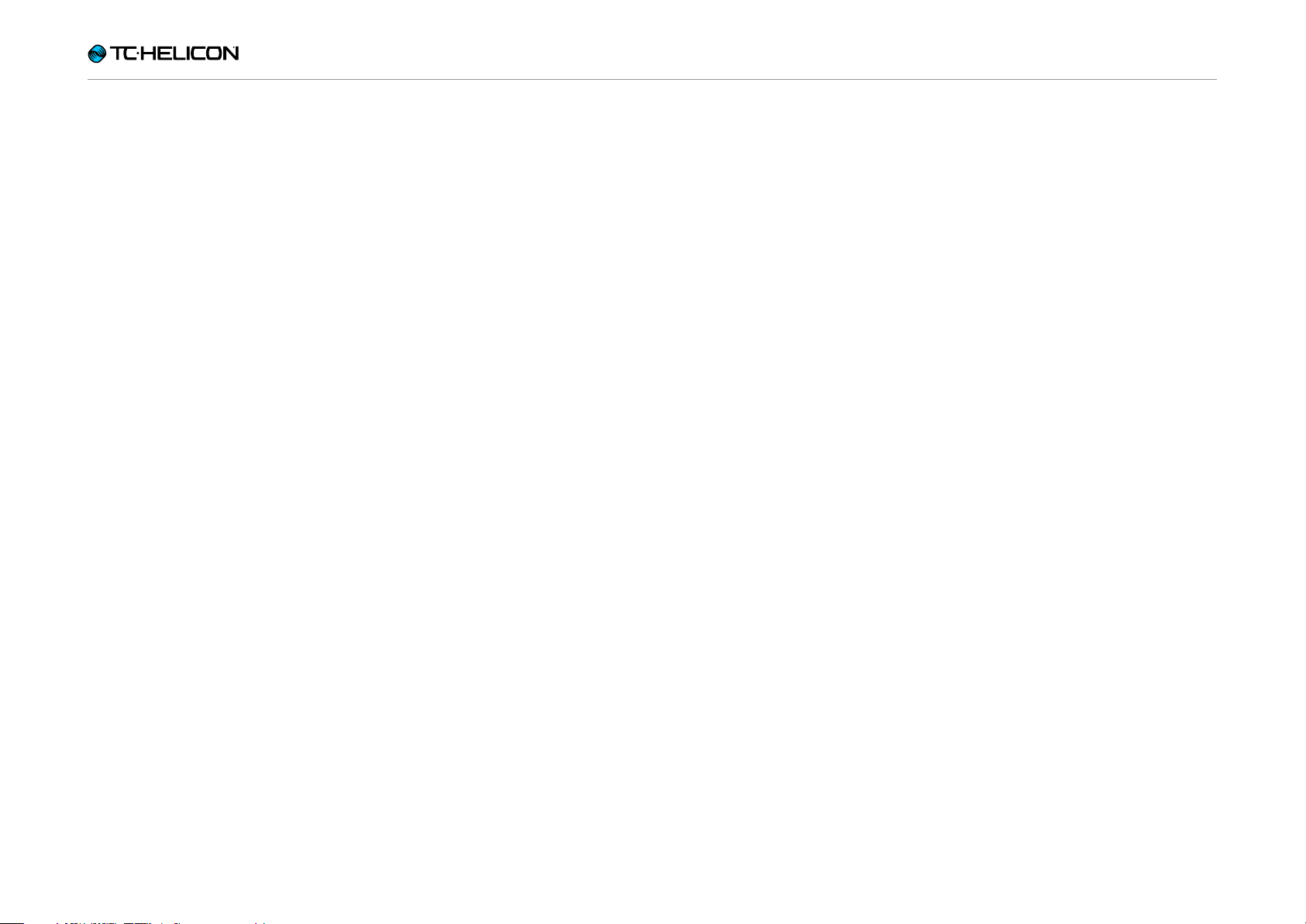
Diagramma di collegamento
Diagramma di collegamento
Perform-V – Manuale di riferimento (aggiornato al 2015-11-17) 11
Page 14
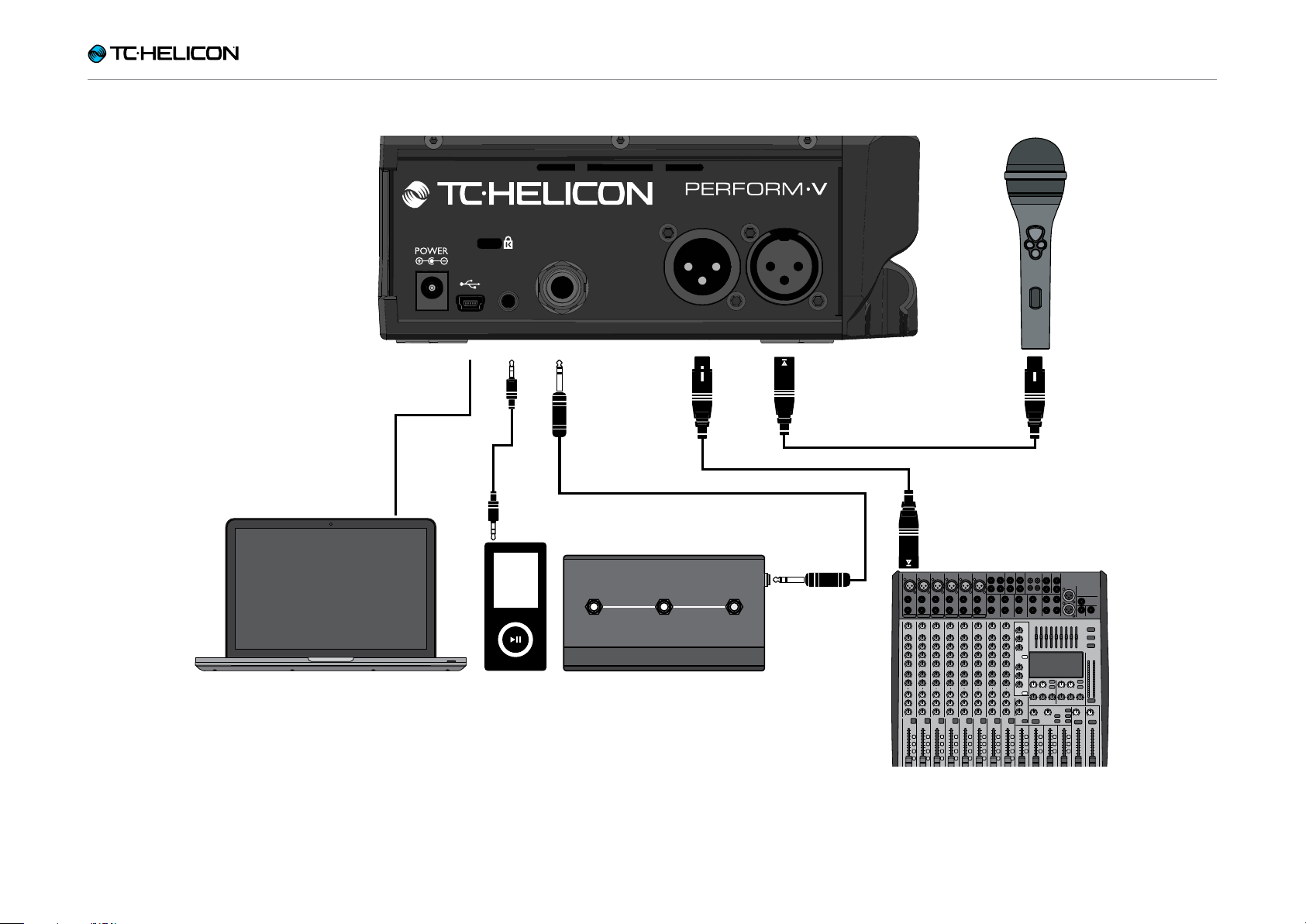
Diagramma di collegamento
MIC OUT MIC IN
PEDAL
AUX
1 2 3
SWITCH-3
Perform-V – Manuale di riferimento (aggiornato al 2015-11-17) 12
Page 15
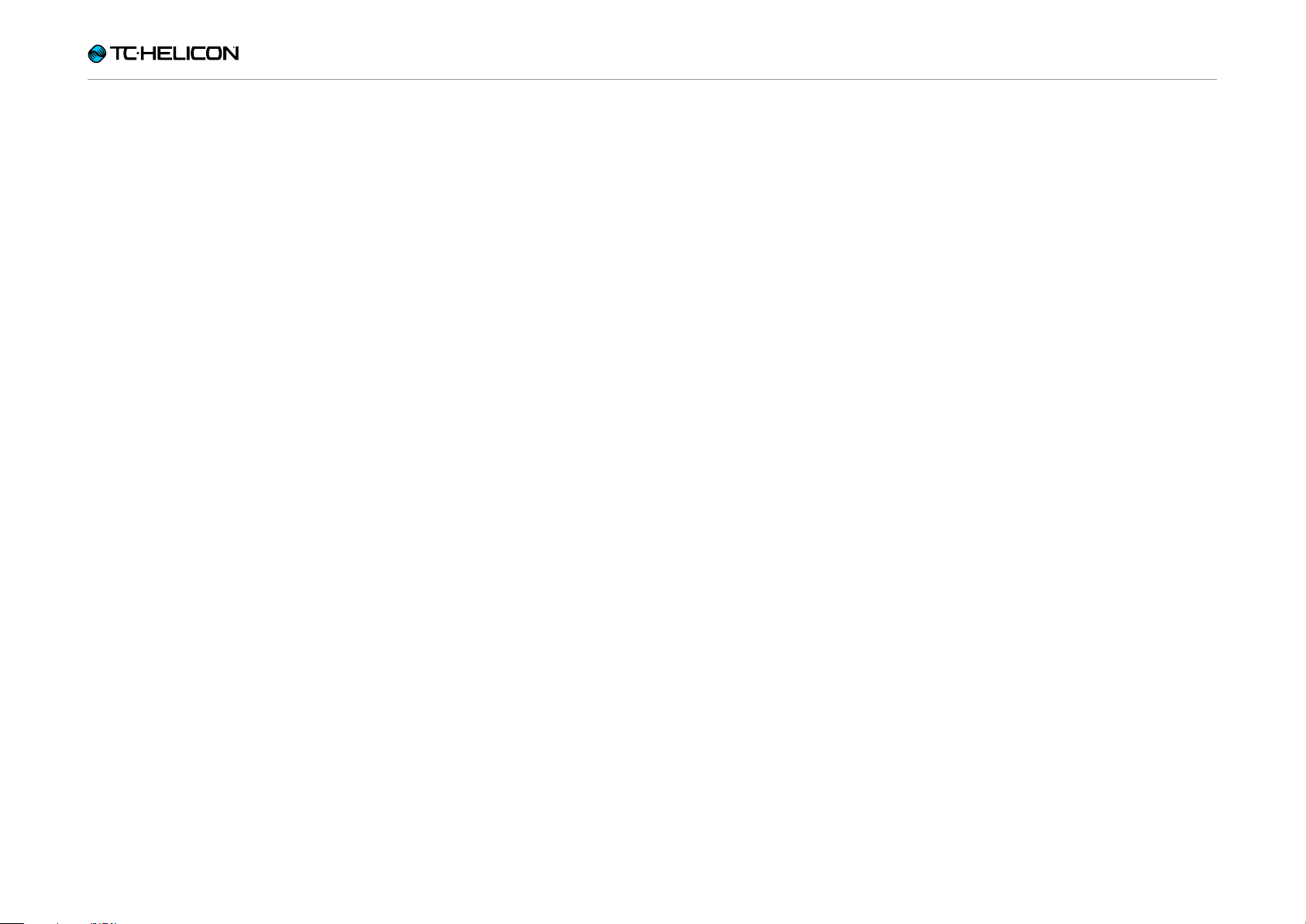
Effetti
Effetti
Perform-V – Manuale di riferimento (aggiornato al 2015-11-17) 13
Page 16
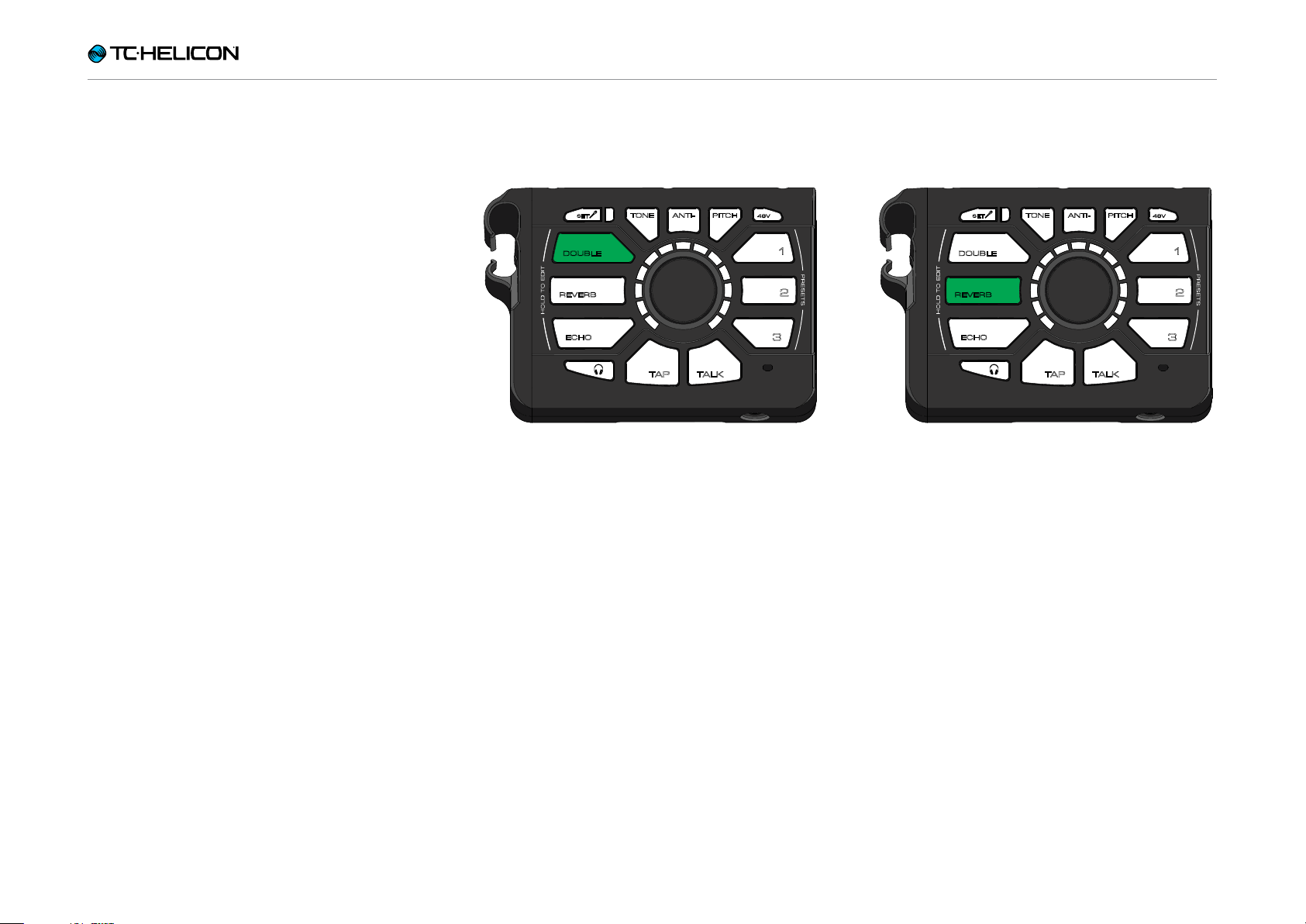
Effetti
A proposito degli effetti
Nell’unità Perform-V sono presenti tre effetti subito a tua disposizione, mentre fino a quattro ulteriori effetti sono accessibili tramite i “Beamed
Preset“.
Double (a bordo)
TONE PITCH
SET
DOUBLE
REVERB
ECHO
Effetto Double attivo/evidenziato
Effetto che simula la classica sonorità da studio “double tracked”, comunemente impiegata e
ascoltabile nei dischi e nelle registrazioni di ogni
genere. L’effetto Double può inoltre includere le
voci Octave Up e Octave Down.
ANTI-
FEEDBACK
TAP TALK
48V
1
2
3
Reverb (a bordo)
TONE PITCH
SET
DOUBLE
REVERB
ECHO
Effetto Reverb attivo/evidenziato
Il riverbero crea uno spazio fisico simulato per la
tua voce. Può trattarsi di un ambiente piccolo,
come può essere un box doccia, oppure qualcosa di molto grande come una sala da concerto.
Di norma, i riverberi più piccoli (più brevi) si usano nei brani veloci, mentre quelli più grandi (ovvero, più lunghi) sono più adatti per i brani lenti.
ANTI-
FEEDBACK
TAP TALK
48V
1
2
3
Perform-V – Manuale di riferimento (aggiornato al 2015-11-17) 14
Page 17

Effetti
Echo (a bordo)
TONE PITCH
SET
DOUBLE
REVERB
ECHO
Effetto Echo attivo/evidenziato
Altrimenti noti come “Delay”, gli effetti Echo restituiscono la ripetizione della voce secondo diverse modalità e quantità, proprio come quando
si urla nei pressi di una montagna o in spazi molto larghi. Alcuni Echo possono presentare degli
effetti applicati ai “tap” dell’eco (ovvero, alle ripetizioni), come ad esempio gli effetti Megaphone
o Radio.
ANTI-
FEEDBACK
TAP TALK
48V
1
2
3
Harmony (“proiettabile”)
L’aggiunta di ulteriori voci, generate dalla tua
stessa voce principale, consente di creare armonie vocali che potrai usare come il tuo gruppo di coristi personale. Per riprendere e rilevare
in automatico la tonalità corretta da usare per le
voci armonizzate, facciamo un uso combinato
del microfono RoomSense integrato nell’unità
e della musica inviata all’ingresso AUX. Per far
sì che l’elaborazione funzioni, occorre quindi disporre di uno strumento a corda posto vicino al
microfono RoomSense e/o di un segnale contenente informazioni di accordi musicali inviato
all’ingresso AUX.
Megaphone (“proiettabile”)
Qualsiasi effetto che filtra o distorce la voce
rientra nella categoria Megaphone. Potrai far
sembrare la tua voce come se stessi cantando
da una vecchia radio, oppure distorcerla per applicare un attacco estremo. Presta attenzione
nell’usare gli effetti Megaphone in presenza di
un sistema PA molto potente e con livelli elevati
di volume. La creazione di questi effetti richiede
un’intensa regolazione dell’EQ, per cui potrebbero risultare più inclini al feedback rispetto ad
altri effetti.
Perform-V – Manuale di riferimento (aggiornato al 2015-11-17) 15
Page 18

Effetti
HardTune (“proiettabile”)
Il nome di questo effetto può risultare un po’
fuorviante, dato che comprende sia effetti tuning
impercettibili, sia elaborazioni in stile T-Pain™.
Sono presenti diversi stili che ti aiuteranno a
centrare perfettamente l’intonazione, ma alcuni
restituiscono una sonorità più naturale rispetto
ad altri. Opportunamente, il nostro stile naturale
si chiama… appunto… “Natural”. Lo stile “Pop”
comprende l’altra estremità dello spettro disponibile.
Per funzionare correttamente, l’HardTune necessita delle informazioni di tonalità (Key), quindi – come per l’effetto Harmony – occorrerà uno
strumento a corda e/o un segnale presente all’ingresso AUX.
µMod (“proiettabile”)
In questa sezione troverai effetti di modulazione
quali Flanger, Chorus e altri simili. Di norma questi effetti si utilizzano con moderazione, ma possono costituire un elemento di notevole interesse
per le tue performance.
Perform-V – Manuale di riferimento (aggiornato al 2015-11-17) 16
Page 19

Effetti
PITCH
48V
ANTI-
FEEDBACK
1
PITCH
48V
ANTI-
FEEDBACK
1
Attivare e disattivare gli effetti
Per attivare o disattivare un effetto, è sufficiente
premere/battere con un dito i tasti Reverb, Double o Echo. Il tasto apparirà illuminato di colore VERDE quando l’effetto è attivo, di BIANCO
quando l’effetto non è attivo.
SET
DOUBLE
Effetto Double attivo
SET
DOUBLE
Effetto Double inattivo
TONE
TONE
Perform-V – Manuale di riferimento (aggiornato al 2015-11-17) 17
Page 20

Effetti
Modificare gli effetti
Gli effetti Reverb, Double o Echo che stai ascoltando non ti piacciono? Puoi regolare i parametri
Level (volume) e Style (sonorità dell’effetto) per
impostare la giusta combinazione adatta alla tua
musica.
Per modificare un effetto, è sufficiente premere e tenere premuto il rispettivo tasto.
Saprai di trovarti in modalità EDIT quando l’anello di LED che circonda la manopola Control si
illumina, nonché dal pulsare della luce nel tasto
dell’ef fetto.
Cambiare il livello e gli
stili degli effetti
L’anello di LED è funzionale per il controllo di entrambi i parametri Level e Style.
Ruotando la manopola, i segmenti LED si accenderanno progressivamente, ad indicare che si
sta aumentando il livello (Level) dello stile dell’effetto in uso.
TONE PITCH
SET
DOUBLE
REVERB
ECHO
Modifica del livello dell’effetto Echo
SET
DOUBLE
REVERB
ANTI-
FEEDBACK
TAP TALK
TONE PITCH
ANTI-
FEEDBACK
48V
1
2
3
48V
1
2
Quando si accende completamente l’intero anello di LED, il colore muterà ad indicare che ora si
è cambiato lo stile (Style) dell’effetto.
TONE PITCH
SET
DOUBLE
REVERB
ECHO
ANTI-
FEEDBACK
TAP TALK
48V
1
2
3
Il cambio di colore dei LED segnala la selezione
di un nuovo Echo Style
Continuando a ruotare la manopola Control, si
andrà ad aumentare il livello di quel nuovo Style
selezionato, e così via.
È anche possibile ruotare la manopola in senso anti-orario. Ad esempio, abbassando il livello dell’Echo Style 3 (ruotando la manopola in
senso anti-orario e raggiungendo il valore zero),
Perform-V passerà istantaneamente allo Style 2
dell’Echo con il livello al massimo, come indicato dai LED.
ECHO
TAP TALK
3
La selezione degli Style avviene in entrambe le
direzioni. Ovvero, se si continua a ruotare la manopola Control, si passerà dall’ultimo al primo
Livello Echo impostato al massimo
stile dell’effetto attualmente in fase di modifica,
e vice versa.
Perform-V – Manuale di riferimento (aggiornato al 2015-11-17) 18
Page 21

Effetti
Ogni effetto dispone di quattro stili diversi
da poter scegliere. Tre di questi stili sono di-
sponibili da subito, mentre una quarta locazione
è riservata per i “Beamed Preset Style” (descritti
successivamente).
Reverb
► Room
► Club
► Hall
► Beamed Preset Style
Double
► 1 Voice Tight
► 2 Voices Tight
► Octave Up e Down
► Beamed Preset Style
Echo
► ¼ Note
► 1/8 Note
► Slap
► Beamed Preset Style
Salvare le modifiche
Ogni modifica apportata ad un effetto viene memorizzata in tempo reale. Non ci sono altre procedure da seguire.
Perform-V – Manuale di riferimento (aggiornato al 2015-11-17) 19
Page 22

Preset
Preset
Perform-V – Manuale di riferimento (aggiornato al 2015-11-17) 20
Page 23

Preset
A proposito dei Preset
Un Preset rappresenta una “sonorità completa”
creata dalla combinazione di effetti. Per maggiori informazioni sugli effetti, consulta la sezione
“Effetti”.
TONE PITCH
SET
DOUBLE
REVERB
ECHO
ANTI-
FEEDBACK
TAP TALK
48V
1
2
3
Preset 1 con effetto Echo attivato
TONE PITCH
SET
DOUBLE
REVERB
ECHO
ANTI-
FEEDBACK
48V
1
2
3
Uso dei Preset
Avendo tre Preset a disposizione, potresti impostare una configurazione del genere:
► Canzoni veloci
► Canzoni lente
► Cover Death Metal di Engelbert Humperdinck
Consigli per la creazione dei Preset
► Prova a fare uso di riverberi corti ed effetti
Double a voce singola nei brani veloci.
► Nelle canzoni più lente e/o nelle ballad, scegli
un riverbero più lungo e aggiungi un tocco di
Echo.
► Dacci dentro con i livelli e seleziona gli stili più
pazzi per creare un Preset da usare come effetto speciale.
TAP TALK
Preset 2 con effetti Double e Reverb attivati
Nelle immagini riportate sopra è possibile notare come gli effetti attivi cambino dal Preset 1 al
Preset 2. Tuttavia i Preset possono essere configurati liberamente. Anche le impostazioni di
stato (attivo/spento), di stile e di livello di ciascun
effetto all’interno di un Preset, possono essere
diverse da un Preset all’altro.
Perform-V – Manuale di riferimento (aggiornato al 2015-11-17) 21
Page 24

Preset
Importazione (“Beaming”) di un Preset
Il tuo Perform-V possiede la capacità di “proiettare” o importare una sonorità Preset in ciascuno
dei tasti 1, 2, 3.
Il Preset importato può contenere fino a sette
effetti:
► Harmony
► HardTune (pitch correction)
► Megaphone
► Modulation (chorus, flange ecc.)
► Reverb
► Double
► Echo
Esistono due modi per importare un Preset.
Usare la Preset app
È possibile usare uno smartphone con installata
la nostra Preset app, per “proiettare” un Preset
nell’unità Perform-V.
► È sufficiente premere il tasto della locazione
Preset (1, 2 o 3) a cui desideri assegnare il Preset da importare.
► Quindi, segui le istruzioni fornite dalla app
per inviare i dati del Preset nella tua unità
Perform -V.
La Preset app di Perform-V è scaricabile dalla
seguente pagina web:
tc-helicon.com/products/perform-v/support/
Usare VoiceSupport
In alternativa, è possibile impiegare l’applicazione VoiceSupport (disponibile per Microsoft Windows e Apple OSX).
► Installa VoiceSupport nel tuo computer.
► Collega il computer alla tua unità Perform-V
via USB.
► Ora potrai aggiungere nuovi Preset trascinan-
doli dalle nostre librerie online.
Scarica l’applicazione VoiceSupport da questa
pagina web:
tc-helicon.com/products/voicesupport/
Perform-V – Manuale di riferimento (aggiornato al 2015-11-17) 22
Page 25

Preset
Modificare un Beamed Preset
Cambiare la sonorità di un effetto Reverb, Double o Echo contenuto in un Preset, è una procedura esattamente identica a quella impiegata al
di fuori di un Preset, con una piccola eccezione:
Quando si preme e si tiene premuto il tasto per
modificare il rispettivo effetto (Reverb, Double,
Echo) contenuto in un Preset, vedrai che il colore dell’anello di LED apparirà bianco. Ciò indica il
nuovo Style importato dal Preset. Puoi controllare il livello di quello Style, o ripristinare uno degli
stili “predefiniti” utilizzati in precedenza, ruotando la manopola Control in senso anti-orario.
Controllare gli ulteriori parametri
dei Beamed Preset
Come descritto nella sezione “Modificare gli effetti”, è possibile modificare il livello e lo stile di
un effetto premendo e tenendo premuto il rispettivo tasto. Per quanto riguarda i Beamed Preset,
potrai regolare le impostazioni anche per gli altri
effetti contenuti al loro interno.
Per regolare le impostazioni degli altri effetti,
premi e tieni premuto il tasto Preset (e non uno
dei tasti degli effetti), quindi ruota la manopola
Control.
Di seguito è riportata una tabella che mostra ciò
che è possibile controllare, in base agli effetti
contenuti nel Preset:
Harmony
HardTune
Megaphone
µMod
Modifier
Nel caso in cui trovassi la tabella troppo confusa,
ecco due esempi:
► Se il Preset contiene entrambi gli effetti Har-
mony e HardTune (riga 5), il parametro “Modifier” è Harmony Level.
► Se il Preset contiene gli effetti Megaphone e
µMod (riga 8), il parametro “Modifier” è µMod
Level.
È più chiaro ora? Bene. Proseguiamo...
1 X Harmony Level
2 X HardTune Gender
3 X EQ Filter
4 X µMod Level
5 X X X X Harmony Level
6 X X HardTune Gender
7 X X µMod Level
8 X X µMod Level
Perform-V – Manuale di riferimento (aggiornato al 2015-11-17) 23
Page 26

HIT
Preset
I Beamed Preset (consulta la sezione “Importazione (“Beaming”) di un Preset”) consentono di
attivare uno o più effetti premendo un singolo tasto. Gli effetti aggiuntivi sono denominati “HIT”.
Un esempio comune di HIT è un Preset che inizia con un semplice riverbero, al quale successivamente gli si aggiungono gli effetti Harmony e
Echo tramite l’HIT.
È possibile usare l’HIT sia per delicate variazioni
di sonorità (ad esempio, un cambio di impostazioni tra la strofa e il ritornello di una ballad), oppure per apportare cambiamenti davvero drastici. Sei libero/a di sperimentare!
Attivare e disattivare l’HIT
► Per attivare/disattivare l’HIT, premi il tasto Pre-
set.
La luce del tasto del Beamed Preset cambierà
da verde a blu, indicando che l’HIT è attivo.
TONE PITCH
SET
DOUBLE
REVERB
ECHO
HIT spento
SET
DOUBLE
REVERB
ANTI-
FEEDBACK
TAP TALK
TONE PITCH
ANTI-
FEEDBACK
48V
1
2
3
48V
1
2
Modificare l’HIT
L’HIT è controllato dinamicamente – ciò significa che potrai eseguire le modifiche di ciascuno
“stato” dell’HIT (attivando/disattivando gli effetti)
ogni volta che vorrai.
Come in precedenza, non dovrai preoccuparti di
salvare nulla manualmente – le modifiche vengono memorizzate automaticamente.
ECHO
TAP TALK
3
HIT attivo
Quando si è proiettato un Preset nell’unità
Perform-V, come stato predefinito l’HIT risulterà
attivo.
Perform-V – Manuale di riferimento (aggiornato al 2015-11-17) 24
Page 27

Preset
Esempio: Cambiare lo stato “Off”
(spento) dell’HIT in un Preset
Usiamo un Preset (1) in cui l’effetto Echo risulta
attivo, mentre l’HIT è spento:
TONE PITCH
SET
ANTI-
FEEDBACK
48V
DOUBLE
REVERB
ECHO
TAP TALK
1
2
3
HIT spento – Echo attivo
Disattiva l’Echo e attiva invece gli effetti Double
e Reverb:
TONE PITCH
SET
DOUBLE
REVERB
ECHO
ANTI-
FEEDBACK
TAP TALK
48V
1
2
3
HIT spento – Double e Reverb attivi
Ora, gli effetti Double e Reverb risulteranno attivi
quando l’HIT è disattivato nel Preset 1.
È possibile configurare lo stato attivo dell’HIT
allo stesso modo.
Perform-V – Manuale di riferimento (aggiornato al 2015-11-17) 25
Page 28

Ton e
Tone
Perform-V – Manuale di riferimento (aggiornato al 2015-11-17) 26
Page 29

Ton e
DOUBLE
PITCH
48V
1
A proposito del modulo Tone
Il modulo Tone aggiunge automaticamente
► EQ (equalizzazione),
► Compressione,
► De-Ess e
► Gate
al segnale vocale nel suo complesso.
Per attivare il Tone, premi il tasto omonimo.
SET
► Tasto Tone bianco: il modulo Tone è spento.
► Tasto Tone verde: il modulo Tone è attivo.
TONE
ANTI-
FEEDBACK
Disattivare il Tone
Sebbene sia possibile tenere il Tone disattivato, consigliamo vivamente di lasciarlo attivo.
Nel mixer in cui collegherai il tuo Perform-V, dovrai accertarti che…
► qualsiasi eventuale equalizzazione del canale
presenti un’impostazione flat (ovvero neutra,
senza alcuna alterazione delle frequenze) e
► che eventuali effetti risultino disattivati.
Per utili consigli sulle impostazioni del mixer,
guarda il seguente video dal “Craig’s Corner” di
TC-Helicon:
youtube.com/watch?v=qq0AOtafIjs
Vediamo ora quali sono le diverse componenti
del modulo Tone.
EQ
L’equalizzazione
(EQ) contribuisce a modellare il segnale della tua voce perché si adegui al mix musicale.
Consente la rimozione di determinate basse
frequenze che “sporcano” il segnale e di alimentare le alte frequenze per conferire un
carattere “brillante” o “arioso”. La voce principale (e probabilmente ogni altro elemento)
ascoltabile oggigiorno in ogni registrazione,
è trattata in qualche modo con l’EQ.
Perform-V – Manuale di riferimento (aggiornato al 2015-11-17) 27
Page 30

Ton e
Compressione
La Compressione
riduce le differenze in termini di volume tra
le note cantate più o meno forte. Ciò restituisce una sonorità più omogenea capace di
miscelarsi meglio con la musica. Nella musica moderna è raro e insolito che la voce non
venga trattata con la compressione, sia in
studio che dal vivo.
De-Ess
Il De-Ess permette di sbarazzarsi dei suoni
stridenti delle sibilanti (“S”), rendendo il segnale più piacevole all’orecchio umano.
Il De-Ess va di pari passo al Compressore, in
quanto la compressione può rendere le sibilanti
leggermente più pronunciate nel mix.
Gate
Il Gate è comunemente usato per “arrestare” un
ingresso audio quando il suo livello scende al di
sotto di un certo volume.
Si tratta di un’elaborazione che funziona egregiamente su sorgenti sonore quali la batteria,
quando si desidera far “emergere” i colpi suonati
ma, allo stesso tempo, mantenere i microfoni in
silenzio tra una percussione sui tamburi e l’altra.
Per quanto riguarda la voce, non intendiamo
usare il Gate in modo tale da chiudere completamente il microfono – vogliamo invece ridurre il
volume (guadagno) del microfono nei momenti in
cui non si canta, così da ridurre le possibilità di
ingenerare eventuali feedback.
Perform-V – Manuale di riferimento (aggiornato al 2015-11-17) 28
Page 31

Anti-Feedback
Anti-Feedback
Perform-V – Manuale di riferimento (aggiornato al 2015-11-17) 29
Page 32

Anti-Feedback
48V
1
A proposito dell’Anti-Feedback
Tutti noi amiamo il fenomenale fischio che a volte
si innesca negli altoparlanti, vero? Già, non tanto.
L’Anti-Feedback si adatta automaticamente
all’ambiente in cui ti trovi e rimuove le frequenze
che possono causare il feedback. Non si tratta
però di un sistema infallibile: Dovrai sempre preoccuparti di configurare e regolare le tue apparecchiature facendo uso di livelli di volume adeguati e ragionevoli, senza mai puntare il microfono verso gli altoparlanti; tuttavia, l’Anti-Feedback
può essere di aiuto nelle situazioni “al limite” in
cui si avvertono degli stridii di tanto in tanto.
Per attivare l’Anti-Feedback è sufficiente premere il tasto omonimo.
TONE PITCH
ANTI-
FEEDBACK
Ecco un video dal “Craig’s Corner” dedicato al
feedback:
youtube.com/watch?v=VlN1RJ4gcAo
► Tasto Anti-Feedback bianco:
L’Anti-Feedback è spento.
► Tasto Anti-Feedback blu:
L’Anti-Feedback è attivo.
Vedrai la luce LED diventare rossa nelle fasi in
cui l’Anti-Feedback entra in azione per eliminare
le frequenze “pericolose”. Se il LED lampeggia
costantemente significa che l’Anti-Feedback non
può fare di più; occorrerà verificare il resto del
setup audio per contenere i livelli.
Perform-V – Manuale di riferimento (aggiornato al 2015-11-17) 30
Page 33

Pitch Correction e Pitch Guide
Pitch Correction e Pitch Guide
Perform-V – Manuale di riferimento (aggiornato al 2015-11-17) 31
Page 34

Pitch Correction e Pitch Guide
48V
1
A proposito del Pitch Correction
Nessuno è perfetto, quindi Perform-V offre l’opzione di poter applicare alla voce una leggera e
trasparente correzione dell’intonazione. Il Pitch
Correction agisce mentre canti, guidando gentilmente la tua voce verso il semitono più vicino.
Per attivare il Pitch Correction, premi il tasto Pitch.
TONE PITCH
► Tasto Pitch bianco: Pitch Correction spento.
► Tasto Pitch verde: Pitch Correction attivo.
ANTI-
FEEDBACK
A proposito dell’effetto “Phasing”
legato all’azione del Pitch Correction
Un fattore da notare relativo al Pitch Correction
– e da considerare come un fenomeno normale
– è il “phasing” che si percepisce tra la voce di
testa (da non confondere con “le voci” nella tua
testa…) e la voce processata (ovvero, corretta)
che si ascolta dagli altoparlanti o in cuffia. Si verifica semplicemente una collisione udibile di due
segnali che genera un effetto di sfasamento. Tale
effetto non sarà avvertito ne dal pubblico, ne
ascoltando una registrazione.
Di fatto potrai servirti di questa sonorità “phased” per migliorare nel tempo la tua intonazione.
Minore è la quantità di effetto phase avvertito,
più l’intonazione si avvicinerà ad essere perfetta.
Ecco un video dal “Craig’s Corner” dedicato al
phasing da Pitch Correction:
youtube.com/watch?v=KWrEIuiDXsA
Perform-V – Manuale di riferimento (aggiornato al 2015-11-17) 32
Page 35

Pitch Guide
Pitch Correction e Pitch Guide
Parlando di feedback (inteso questa volta in termini visivi) – a volte può essere utile avere un
riscontro della propria esecuzione canora. Con
il Pitch Guide potrai verificare quanto riesci ad
avvicinarti alla nota “vera” mentre canti. È una
funzione ottima per sapere se la tua intonazione
tende ad essere solitamente calante o crescente, oppure se si hanno difficoltà particolari solo
su una o due note.
Per attivare il Pitch Guide, premi e tieni premuto
il tasto Pitch. Per disattivare il Pitch Guide, premi
e tieni premuto nuovamente il tasto Pitch. Quando il pitch-meter si attiva, vedrai l’anello di LED
passare dal colore rosso (in basso) al verde (in
alto). Quando il pitch-meter si disattiva, il colore
dei LED passerà da verde a rosso.
Il Pitch Guide mostra…
► quando l’intonazione “è giusta” (LED verdi),
► quando è “calante” (LED giallo/verdi nella par-
te sinistra dell’anello) o
► quando è “crescente” (LED giallo/verdi nella
parte destra dell’anello).
SET
DOUBLE
REVERB
ECHO
TONE PITCH
Intonazione corretta
SET
DOUBLE
REVERB
ECHO
TONE PITCH
ANTI-
FEEDBACK
TAP TALK
ANTI-
FEEDBACK
TAP TALK
48V
48V
SET
1
2
3
DOUBLE
REVERB
ECHO
TONE PITCH
ANTI-
FEEDBACK
TAP TALK
48V
1
2
3
Intonazione crescente
1
2
3
Intonazione calante
Perform-V – Manuale di riferimento (aggiornato al 2015-11-17) 33
Page 36

Alimentazione Phantom, funzione Mic Control e funzione Talk (per parlare al pubblico)
Alimentazione Phantom, funzione Mic Control
e funzione Talk (per parlare al pubblico)
Perform-V – Manuale di riferimento (aggiornato al 2015-11-17) 34
Page 37

Alimentazione Phantom, funzione Mic Control e funzione Talk (per parlare al pubblico)
48V (Alimentazione Phantom)
Se si dispone di un microfono a condensatore,
che per funzionare richiede di essere alimentato,
occorre attivare la phantom premendo e tenendo
premuto per due secondi il tasto 48V.
ANTI-
FEEDBACK
PITCH
48V
1
Alimentazione Phantom attiva
Se non sei sicuro di quale tipo sia il tuo microfono, ma non riesci a sentire alcun suono, puoi
procedere provando ad attivare l’alimentazione
a 48V. Il tuo microfono non subirà alcun danno.
Perform-V – Manuale di riferimento (aggiornato al 2015-11-17) 35
Page 38

Mic Control
Alimentazione Phantom, funzione Mic Control e funzione Talk (per parlare al pubblico)
Attivare il Mic Control
Per abilitare il Mic Control occorre innanzi tutto
attivare l’alimentazione Phantom – consulta la
sezione “48V (Alimentazione Phantom)”.
Quindi, occorre selezionare la Modalità Mic
Control. Questo si esegue tenendo premuto il
tasto 48V e, quindi, premendo i tasti 1, 2 o 3.
Disattivare il Mic Control
Tieni premuto il tasto 48V e premi il tasto Preset
1 per disattivare il Mic Control.
Usa questa impostazione quando fai uso di un
normale microfono a condensatore. Se è impostata un’altra modalità Mic Control, potresti attivare inavvertitamente i tasti di Perform-V mentre
canti.
Modalità MP-75
Tieni premuto il tasto 48V e premi il tasto Preset
2 per impostare il Mic Control in modalità MP-75.
Assegnazione del pulsante
del microfono MP-75
Come impostazione predefinita, i pulsanti Mic
Control del microfono MP-75 permettono di selezionare ciclicamente i Preset del tuo Perform-V.
È possibile cambiare tale comportamento tenen-
do premuto il pulsante Mic Control del microfono
e, quindi, premere il tasto di Perform-V che desideri controllare.
Ad esempio, se si tiene premuto il pulsante Mic
Control e quindi si preme il tasto Reverb, potrai
usare il pulsante Mic Control del tuo microfono MP-75 per attivare/disattivare il riverbero di
Perform -V.
Se colleghi il modello di microfono MP-76 ma
scegli la modalità MP-75, il pulsante “in alto” di
MP-76 funzionerà esattamente come il pulsante
di un MP-75. Gli altri pulsanti non saranno operativi.
Perform-V – Manuale di riferimento (aggiornato al 2015-11-17) 36
Page 39

Alimentazione Phantom, funzione Mic Control e funzione Talk (per parlare al pubblico)
Modalità MP-76
Tieni premuto il tasto 48V e premi il tasto Preset
3 per impostare il Mic Control in modalità MP-76.
In questa modalità,
► il pulsante “in alto” controlla l’effetto Double,
► il pulsante “sinistro” seleziona il Preset 1,
► il pulsante “destro” seleziona il Preset 2 e
► il pulsante “in basso” seleziona il Preset 3.
Parametri controllabili
Con le modalità MP-75 e MP-76, è possibile controllare i seguenti parametri:
► Double
► Reverb
► Echo
► Tap Tempo
► Talk
► Preset 1
► Preset 2
► Preset 3
► Tone
► Anti-Feedback
► Pitch
L’assegnazione di un Preset (1-3) ad un pulsante
del microfono permette di controllare la funzione HIT nel caso in cui quel determinato Preset
contenga un Beamed Preset. Per maggiori informazioni, consulta le sezioni “Importazione (“Beaming”) di un Preset” e “HIT”.
Perform-V – Manuale di riferimento (aggiornato al 2015-11-17) 37
Page 40

Talk
TONE PITCH
48V
ANTI-
FEEDBACK
1
2
3
Alimentazione Phantom, funzione Mic Control e funzione Talk (per parlare al pubblico)
Durante una performance, specialmente tra una
canzone e l’altra, vorrai parlare al tuo pubblico.
In questo caso, probabilmente vorrai evitare di
avere tutti gli effetti applicati alla voce. È in questi
casi che entra in gioco il tasto Talk.
Se attivo, il tasto Talk bypassa tutti gli effetti di
Perform-V (ad eccezione del modulo Tone), consentendoti di parlare alla folla ed essere sentito
chiaramente.
In modalità Talk, i segnali AUX continuano a
passare all’uscita XLR.
Per attivare il Talk, premi il tasto omonimo.
► Tasto Talk bianco: il Talk è spento
► Tasto Talk rosso: il Talk è attivo
TAP TALK
Lock/Mute
Premi e tieni premuto il tasto TALK per entrare in
modalità Lock/Mute.
In questa modalità, tutte le uscite (incluse le
uscite XLR e cuffie) vengono silenziate e il pannello frontale di Perform-V disattivato. Ciò impedisce alle persone di armeggiare con le tue apparecchiature quando ti allontani.
In modalità Lock/Mute, il tasto TALK lampeg-
gerà.
Per riattivare Perform-V, premi e tieni premuto di
nuovo il tasto TALK.
Talk atti vo
Perform-V – Manuale di riferimento (aggiornato al 2015-11-17) 38
Page 41

Tap (Tempo)
Tap (Tempo)
Perform-V – Manuale di riferimento (aggiornato al 2015-11-17) 39
Page 42

Tap (Tempo)
TONE PITCH
48V
ANTI-
FEEDBACK
1
2
3
Visualizzare il tempo corrente
Quando si preme il tasto Tap, questo comincerà
a lampeggiare cadenzando il tempo dell’effetto
Echo – ovvero, mostrerà il tempo seguito dalle
ripetizioni del Delay.
TAP TALK
Tasto Tap
Regolare il tempo
Battendo sul tasto è possibile re-immettere qualsiasi valore di tempo per sincronizzare le ripetizioni dell’Echo alla canzone che stai cantando (o
a quella da cominciare).
Ricordati che puoi battere sul tasto scandendo i
movimenti al doppio o alla metà del tempo, così
da conferire maggiore flessibilità alla sonorità
dell’Echo.
Se hai selezionato e attivato un effetto Echo, ma
il tasto Tap appare spento, ciò significa che lo
stile di Echo attualmente in uso è di tipo “slap”, il
quale non fa uso del Tap Tempo.
Perform-V – Manuale di riferimento (aggiornato al 2015-11-17) 40
Page 43

RoomSense e AUX
RoomSense e AUX
Perform-V – Manuale di riferimento (aggiornato al 2015-11-17) 41
Page 44

RoomSense e AUX
48V
1
2
RoomSense
Hai notato quel piccolo foro sul pannello frontale
del tuo Perform-V? È un microfono!
3
TALK
Il microfono integrato –
posto proprio al di sotto del tasto Preset 3
Questo microfono è presente per due ragioni:
► Se proietti nel tuo Perform-V un Preset che
contiene effetti Harmony o HardTune – e non
fai uso di una sorgente musicale collegata
all’ingresso AUX come fonte per le informazioni di tonalità/scala – il microfono integrato ascolterà gli accordi eseguiti nell’ambiente
in cui ti trovi (provenienti ad esempio da una
chitarra o un pianoforte nelle vicinanze), cercando di rilevare e capire la tonalità e la scala
utilizzate! Davvero notevole.
► Se non si collega un microfono e si usano le
cuffie collegate all’apposita uscita, potrai usare l’unità cantando direttamente nel microfono
integrato. Si tratta di una modalità eccellente
per poter esercitarsi virtualmente senza nessun altra apparecchiatura.
Se fai uso del microfono RoomSense per
cantare, l’uscita Mic Out verrà disattivata
così da prevenire eventuali feedback.
Ingresso AUX
MIC OUT MIC IN
PEDAL
AUX
Collegamento di un lettore musicale all’ingresso
AUX
Quando si collega un lettore musicale oppure
uno smartphone all’ingresso AUX e si esegue
un brano, ogni informazione musicale di accordi
verrà utilizzata per determinare la tonalità/scala
impiegata dagli effetti Harmony o HardTune di
Perform-V (solo con i Beamed Preset – consulta
la sezione “Importazione (“Beaming”) di un Preset”).
Sentirai il segnale dell’ingresso AUX miscelato al
segnale dell’ingresso Mic (ovvero alla voce). Se
il livello del segnale AUX è troppo alto o troppo
basso, usa il controllo di volume del lettore musicale esterno per mixare e adattare il segnale
alla tua voce.
Perform-V – Manuale di riferimento (aggiornato al 2015-11-17) 42
Page 45

RoomSense e AUX
Non usare l’ingresso AUX per
collegare uno strumento
L’audio dall’ingresso AUX viene leggermente ritardato nel suo percorso dall’ingresso all’uscita
– ciò migliora la rilevazione degli accordi. Tale
ritardo non avrà alcun effetto sulla musica usata per accompagnare la tua voce – ma significa
che questo ingresso non è inteso per supportare
strumenti suonati direttamente/dal vivo. Risulterebbero stranamente “rallentati”.
Perform-V – Manuale di riferimento (aggiornato al 2015-11-17) 43
Page 46

Controllo remoto da Switch-3 / Switch-6
Controllo remoto da
Switch-3 / Switch-6
Perform-V – Manuale di riferimento (aggiornato al 2015-11-17) 44
Page 47

Controllo remoto da Switch-3 / Switch-6
A proposito dell’ingresso (Pedal) per le unità Switch-3/Switch-6
Con uno Switch-3 o Switch-6 collegato all’ingresso Pedal dell’unità Perform-V (tramite il cavo
con connettori jack TRS fornito in dotazione con
Switch-3/Switch-6), potrai controllare da remoto
diverse funzionalità.
PEDAL
AUX
1 2 3 4 5 6
MIC OUT MIC IN
1 2 3
SWITCH-3
HIT
PLAY/REC STOP/CLR LOOP INC
SWITCH-6
Collegamento di un’unità-pedale Switch-3 o
Switch-6 all’ingresso Pedal di Perform-V
Collegare Switch-3 o Switch-6
Perché l’unità-pedale Switch-3 o Switch-6 sia
rilevata correttamente, questa deve essere collegata a Perform-V prima di attivare l’unità. Se
si sostituiscono tra loro le unità-pedale Switch-3
e Switch-6, occorre disattivare e attivare nuovamente Perform-V.
Perform-V – Manuale di riferimento (aggiornato al 2015-11-17) 45
Page 48

Controllo remoto da Switch-3 / Switch-6
Usare Switch-3
Il comportamento predefinito dell’unità-pedale
Switch-3 consiste nel cambiare i Preset seguendo la numerazione dei pulsanti di Switch-3.
► Pulsante 1 = selezione del Preset 1
► Pulsante 2 = selezione del Preset 2
► Pulsante 3 = selezione del Preset 3
Riassegnazione dei pulsanti a pedale
È possibile riassegnare qualsiasi tasto di
Perform-V per poter essere attivato usando un
pulsante a pedale, con le seguenti eccezioni:
► Trim
► 48V
► Livello cuffie
► Lock/Mute (la funzione TALK è assegnabile)
► Premi e tieni premuto il pulsante a pedale che
intendi riassegnare.
► Premi il tasto dell’unità Perform-V che vuoi far
controllare dal pulsante a pedale.
► Rilascia il tasto e il pulsante a pedale.
Usare Switch-6
Switch-6 funziona allo stesso modo di Switch-3,
ma con l’aggiunta dei pulsanti a pedale 4, 5 e 6.
I controlli predefiniti dei tre pulsanti extra sono:
► Pulsante 4 = On/Off effetto Double
► Pulsante 5 = On/Off effetto Reverb
► Pulsante 6 = On/Off effetto Echo
Perform-V – Manuale di riferimento (aggiornato al 2015-11-17) 46
Page 49

Appendice
Appendice
Perform-V – Manuale di riferimento (aggiornato al 2015-11-17) 47
Page 50

Appendice
Factory Reset
Per ripristinare le impostazioni predefinite dell’unità, premi e tieni premuti i tasti ECHO e DOUBLE quando attivi Perform-V.
Perform-V – Manuale di riferimento (aggiornato al 2015-11-17) 48
Page 51

Specifiche tecniche
Specifiche tecniche
Perform-V – Manuale di riferimento (aggiornato al 2015-11-17) 49
Page 52

Specifiche tecniche
Ingressi analogici
Ingresso Mic
Connettore XLR
Impedenza in ingresso 2.8 kOhm bilanciato, 1.4 kOhm sbilanciato
Max livello d’ingresso Da -28 dBu a +2.8 dBu
EIN @ guadagno max, 150 Ohm Zsource -128 dBu pesatura-A
SNR microfono > 105 dB pesatura-A
Alimentazione Phantom +48V
Conversione A/D 24bit, 128 x oversampling bitstream, SNR 115dB pesatura-A
Ingresso AUX
Connettore Mini-jack stereo da 1/8"
Impedenza in ingresso 20 kOhm
Max livello d’ingresso +2.5 dBu
Conversione A/D 24bit, 128 x oversampling bitstream, SNR 102dB pesatura-A
Uscite analogiche
Uscita Mic
Conversione D/A 24bit, 128 x oversampling bitstream, SNR 115dB pesatura-A
Connettori, bilanciati XLR
Impedenza in uscita bilanciato / sbilanciato 66/33 Ohm
Uscita 0 dBFS -1.5 dBu
Gamma dinamica > 109 dB, da 20 Hz a 20 kHz
Risposta in frequenza +0.50/-0 dB, da 20 Hz a 20 kHz
Uscita cuffie
Connettore Mini-jack stereo da 1/8"
Perform-V – Manuale di riferimento (aggiornato al 2015-11-17) 50
Page 53
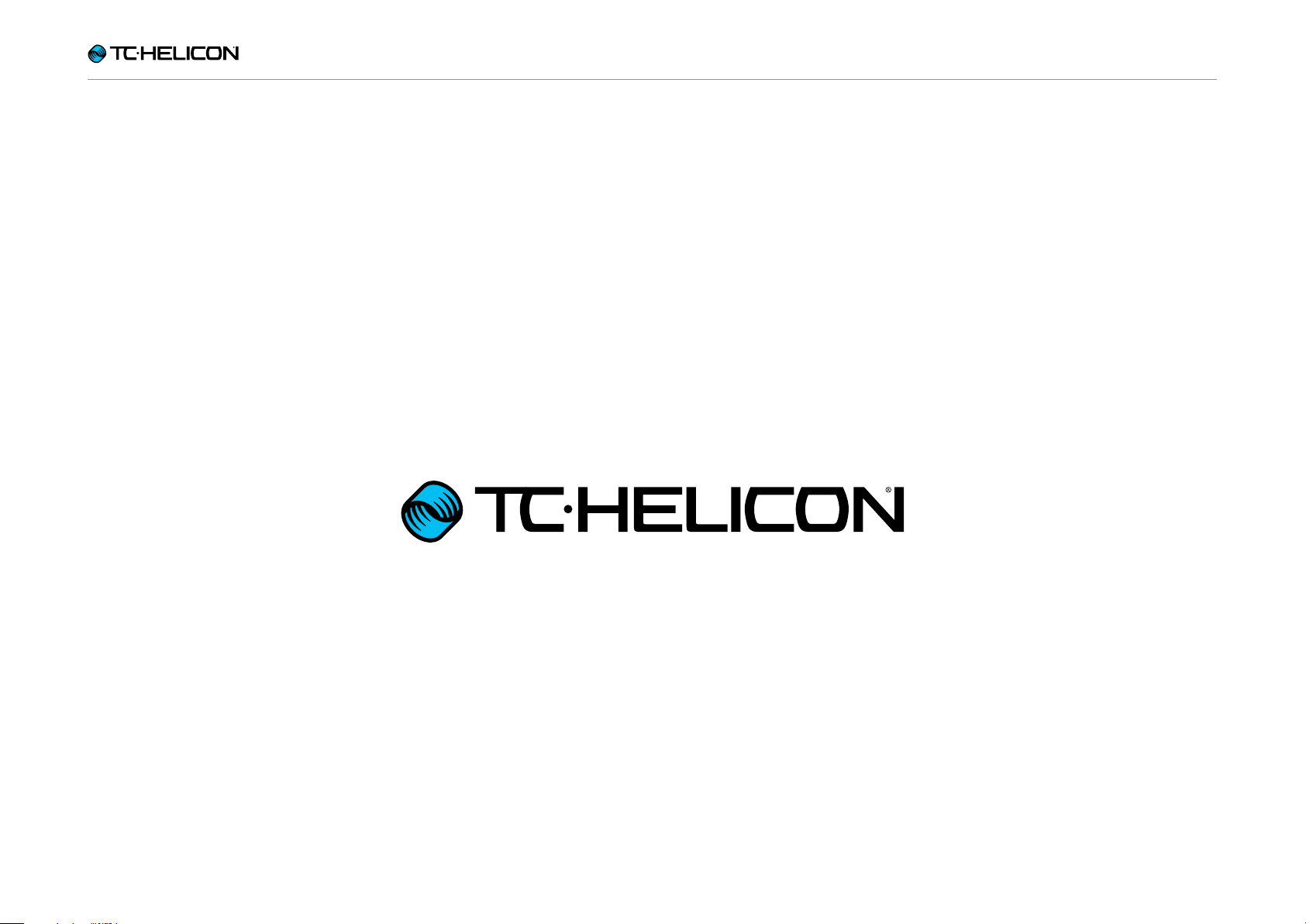
Specifiche tecniche
Perform-V – Manuale di riferimento (aggiornato al 2015-11-17) 51
